Как проверить, кто подписался на ваш канал YouTube
1 минута чтение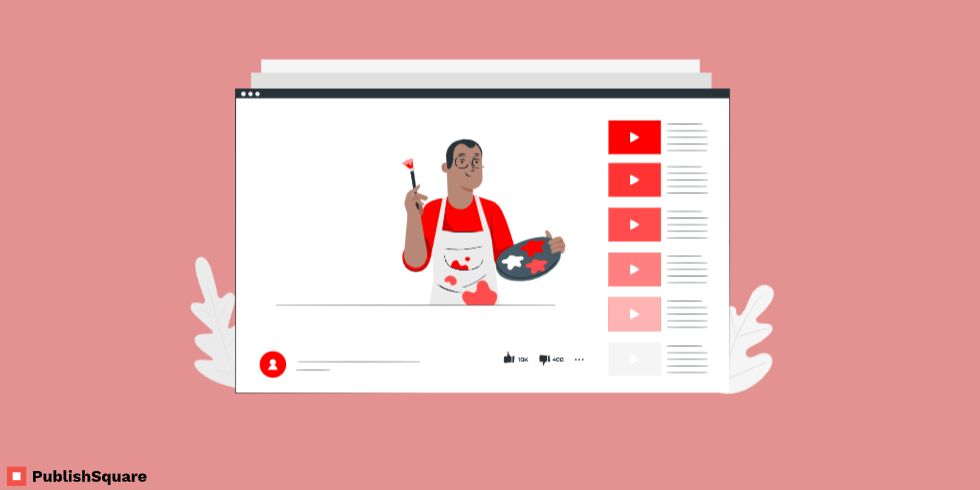
Проверить подписчиков YouTube может быть сложно. YouTube не сделал эту функцию удобной для пользователя.
Хотя вы получаете уведомление каждый раз, когда ваш канал YouTube получает подписку, вы не можете просмотреть весь список подписчиков.
Если у вас есть канал на YouTube, вы попали по адресу. Большинство создателей часто путаются, когда дело доходит до проверки списка их подписчиков. Эта статья поможет вам шаг за шагом.
Как проверить свой список подписчиков?
Даже когда вы получаете уведомление о том, что у вас есть новый подписчик, и вы нажимаете на уведомление, YouTube показывает только ограниченное количество подписчиков в вашем списке.
Кроме того, вы не сможете получить доступ к списку подписчиков в приложении YouTube. Для просмотра списка необходимо использовать браузер ПК или мобильный браузер.
И, согласно YouTube, вы можете просматривать только 100 самых последних ваших подписчиков.
ПРИМЕЧАНИЕ: вы можете просматривать только тех подписчиков, которые установили подписку на публичный. Те, кто установил подписку на частный не появится в списке. Не волнуйтесь, когда кто-то присоединяется к YouTube, его подписки по умолчанию становятся общедоступными. Большинство не утруждают себя изменением этих настроек.
Если вы хотите просмотреть список, вы должны сделать это на своем настольном компьютере или ноутбуке, выполнив шаги, указанные ниже.
1. Посетите Студию YouTube
- Перейдите в браузер, найдите YouTube Studio и щелкните веб-страницу.
- Войдите в свой аккаунт.
- Когда вы войдете в систему, вы войдете в панель управления вашего канала.
Имейте в виду, что YouTube Studio еще не предназначена для мобильных браузеров. Так что вам придется использовать свой компьютер.
2. Недавние подписчики
- Когда вы находитесь в своей панели инструментов, вы увидите несколько карточек.
- На панели инструментов найдите «Последние подписчики». Это будет расположено в нижней части приборной панели.
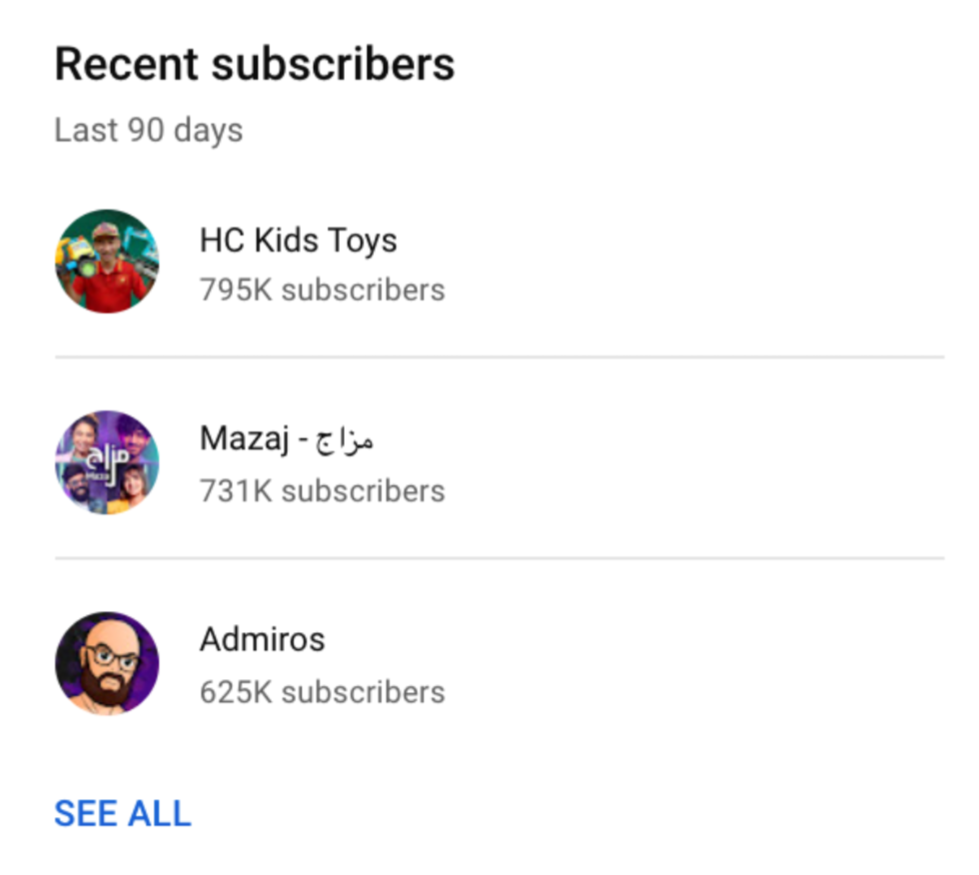
Карточка «Недавние подписчики» сформирована таким образом, чтобы отображались только самые последние подписчики. Следовательно, в списке изначально отображаются люди, которые подписались на вас за последние 90 дней. Это будет не весь список.
- Затем нажмите «Просмотреть все», чтобы просмотреть остальных ваших подписчиков.
При нажатии на кнопку «Просмотреть все» список будет отображаться полностью. Теперь вы можете видеть всех своих подписчиков, у которых есть подписка в общедоступном режиме.
3. Как фильтровать даты
На этом этапе вы узнаете, как проверить точную дату любой подписки. YouTube предоставляет функцию, с помощью которой вы можете просмотреть дату, когда человек подписался на ваш канал.
При просмотре списка вы увидите три фильтра в списке: Дата, Дата подписки и Количество подписчиков.
Фильтр «Дата» показывает, кто подписался на ваш канал за последние 7 дней, 28 дней, 90 дней и так далее.
Фильтр «Счетчик подписчиков» показывает количество подписчиков, которые подписались на ваш канал.
И теперь фильтр «Дата подписки» показывает ваших самых старых подписчиков или ваших новых подписчиков в соответствии с датой их подписки.
Вы можете изменить фильтр с «Самые новые на самые старые» или «С самых старых на самые новые» в соответствии с вашими предпочтениями.
Можно ли просматривать чужих подписчиков?
Когда вы посещаете чей-то канал на YouTube, вы можете увидеть количество его подписчиков под названием канала.
Однако вы не можете просмотреть список их подписчиков.
Но некоторые ютуберы тоже скрывают количество подписчиков. YouTube предлагает владельцам каналов возможность скрыть количество подписчиков от общественности. Если это так, вы даже не увидите их количество подписчиков.
Дальнейшее чтение
Как восстановить пароль Gmail?
Как разблокировать учетную запись Snapchat?